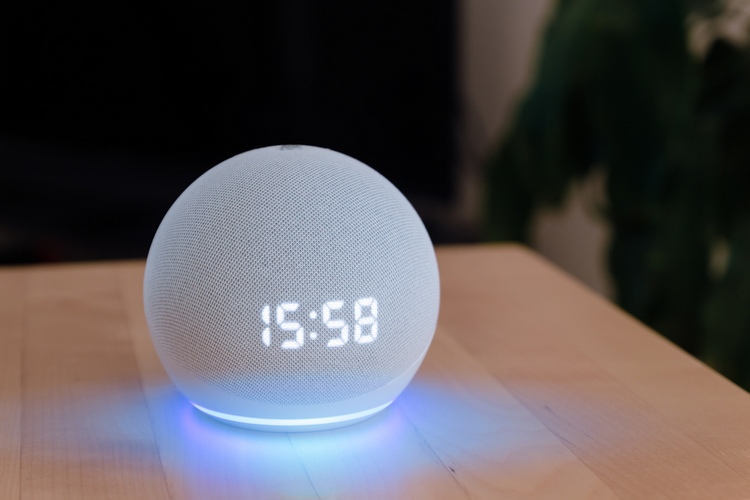Googleフォトはあなたが見つけることができる最高のアプリの1つです。 ほぼすべてのAndroidスマートフォンのデフォルトアプリであるだけでなく、使いたい機能が満載です。 ドライブとの直接統合から驚くほど強力な編集スイートまで、多くの人にとって、Googleフォトは完全な写真アプリです。 ただし、動画と一緒にGoogleフォトで写真を非表示にできることをご存知ですか?
はい、数日前にロックされたフォルダを設定するかどうかを尋ねる通知を受け取ったときまで、私はどちらも知りませんでした。そのとき、この機能がいかに便利であるかを理解しました。 今、私はすでにサムスンのセキュアフォルダを持っていて、それを使用したことがないので、この機能を持つことは私にはまったく役に立ちませんでしたが、多くの人がサムスン以外の電話を使用しています、そしてGoogleフォトで写真を隠す方法を知っていることは間違いなく役に立ちます。
他のメディアと一緒にGoogleフォトで写真を非表示
現在、Googleで写真を非表示にすることに関しては、複雑なことは何もありません。複雑なことはありません。 ただし、先に進んでGoogleフォトで写真を非表示にする前に知っておくべきことがいくつかあります。
ロックされたフォルダを設定するとき、Googleフォトは、非表示にしているファイルがバックアップされないことを警告します。さらに重要なことに、アプリをアンインストールすると、それらのファイルも永久に失われます。
そうは言っても、ガイドに従ってみましょう。
ステップ1: お使いの携帯電話で、 Googleフォト。
ステップ2: アプリが開いたら、非表示にするすべての写真またはビデオを長押しして選択し、個別に選択します。 もっと速くやりたい場合は、スワイプすることもできます。

ステップ3: 右上隅にある3つのドットのボタンをタップして、 ロックされたフォルダに移動します。

ステップ4: ロックされたフォルダを設定します。設定すると、すべてのファイルがそこに移動します。
これで、Googleフォトで写真やその他のメディアを非表示にすることができました。 アプリはどのように機能するかについて警告を出すので、それを覚えておく必要があります。
さらに役立つガイドとチュートリアルについては、このセクションに進んでください。